Az iSpring ingyenes kamerájának áttekintése: Is It Your Best Screen Recorder
Az iSpring képernyőrögzítő eszközöket biztosít: iSpring ingyenes kamera és iSpring Cam Pro. A fő különbség a kettő között az, hogy a másik egy ingyenes képernyőfelvétel, a másik pedig a prémium, ami a teljes verzió. De ma csak az iSpring Free Cam-t fogjuk alaposabban áttekinteni főbb jellemzői, előnyei és hátrányai révén. Ebből a bejegyzésből megtudhatod, hogy jó-e az iSpring képernyőrögzítő, és meglátod az idődbe méltó alternatívát. Kezdjük!
Útmutató lista
1. rész. Az iSpring Free Cam főbb jellemzői 2. rész. Tapasztalatok az iSpring Free Cam használata után 3. rész. Az iSpring ingyenes kamera legjobb alternatívája 4. rész. GYIK az iSpring Free Camről1. rész. Az iSpring Free Cam főbb jellemzői
Az iSpring Free Cam egy képernyőrögzítő szoftver, amellyel a számítógép képernyőjének minden részén megörökítheti a történéseket. Az eszköz által kínált egyszerűség olyan egyszerűvé teszi a használatát azok számára, akik nem rendelkeznek tapasztalattal. Attól a pillanattól kezdve, hogy meglátja a főképernyőt, gyorsan elkezdheti a rögzítést, és dolgozhat a legutóbbi képekkel. Segítségével kiválaszthatja a képernyő egyes részeit rögzíteni, legyen az egy adott ablak vagy a teljes képernyő.
A rész kiválasztásán kívül egyéb lehetőségek közé tartozik a videóvágás, a hangfelvételek készítése, a közösségi média platformokra való feltöltés és így tovább. Tekintse meg az alábbiakban az iSpring Free Cam további szolgáltatásait.
Felvételi terület
Az iSpring Free Cam által rögzítendő elemek kiválasztásával kiválaszthat egy aktív ablakot, vagy testreszabhatja a képernyő bármely részét. Az általa kínált alapvető és letisztult felülettel könnyen elérhető.

Zajcsökkentés
Amikor hangot ad hozzá a felvételekhez, azok sok háttérzajt tartalmaznak, és az iSpring képernyőrögzítő néhány kattintással képes megszabadulni ezektől. Ily módon soha nem fog csalódni a felvétel közben körülötte lévő többletzaj miatt, mivel ez a szoftverrel kiküszöbölhető.
Audio Enhancer
Ha el tudja távolítani a háttérzajokat, növelheti a hangerőt is, ha nem hallja megfelelően. Az Audio polírozás funkcióval beállíthatja a duó hangerejét, vagy akár teljesen elnémíthatja. Hozzáadhat fade-out és in-effektusokat is.
Videó szerkesztés
A rögzítés után elvégezheti az alapvető szerkesztéseket, például a hangerőszabályzást, a vágást és az illesztést az iSpring Free Cam szolgáltatásaival. Ezzel szükségtelenné válik egy másik szoftver letöltése a szerkesztéshez, ha csak alapvető szoftverekre van szüksége a szerkesztési és megosztási követelményekhez.
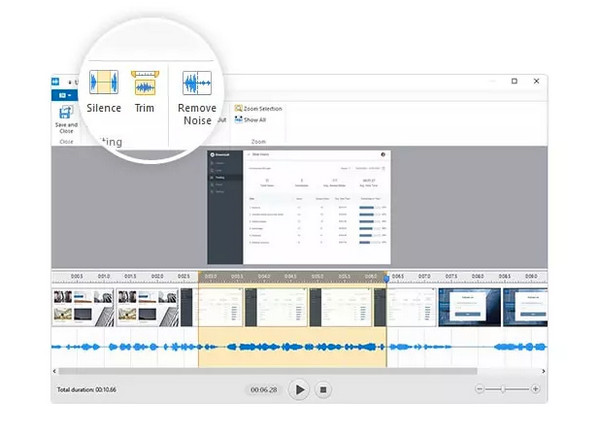
Megosztás
Elégedett a rögzített videóddal? Az iSpring Free Cam segítségével egyszerűen és ingyenesen megoszthatod a YouTube-on. Korlátozza azonban, hogy a felvételt csak WMV-videóként lehet elmenteni, de megoszthatja azokat tetszőleges platformon.
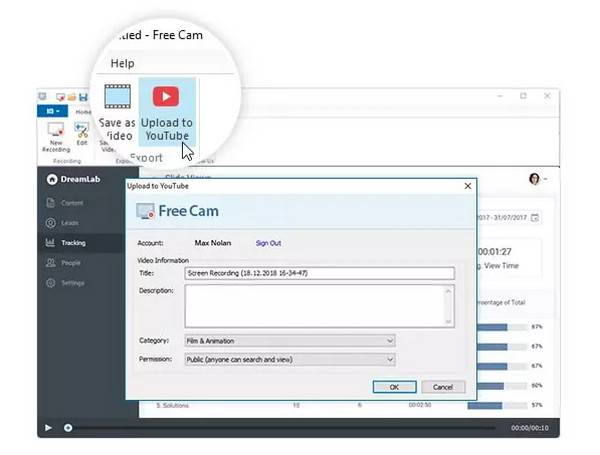
2. rész. Tapasztalatok az iSpring Free Cam használata után
Az iSpring Free Cam funkcióinak sikere lépésről lépésre bemutatja, hogyan használhatja képernyők rögzítésére. Ahogy korábban említettük, az iSpring nem követeli meg kivételes tudást a felvételkészítés során az egyszerű főképernyőn. Ha készen áll, a következőképpen járhat el:
1. lépés.Futtassa az iSpring képernyőrögzítőt az asztalon. A főképernyőn kattintson az „Új felvétel” gombra.
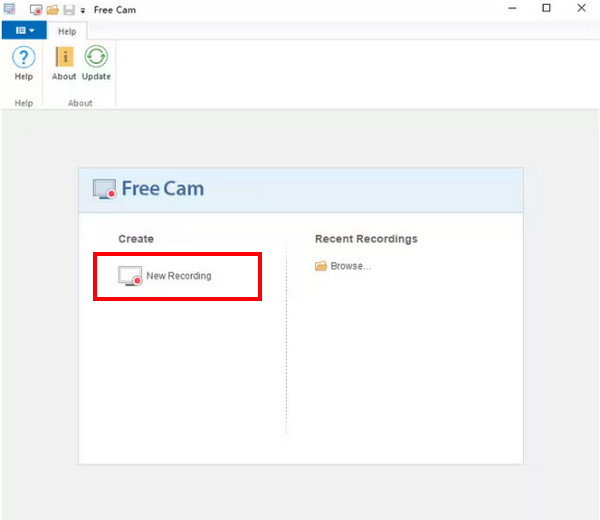
2. lépés.Megjelenik a felvételi régió; válassza ki a régiót a menüből, hogy beállítsa a rögzítendő területet vagy a képernyő egy részét. Áthelyezheti és átméretezheti.
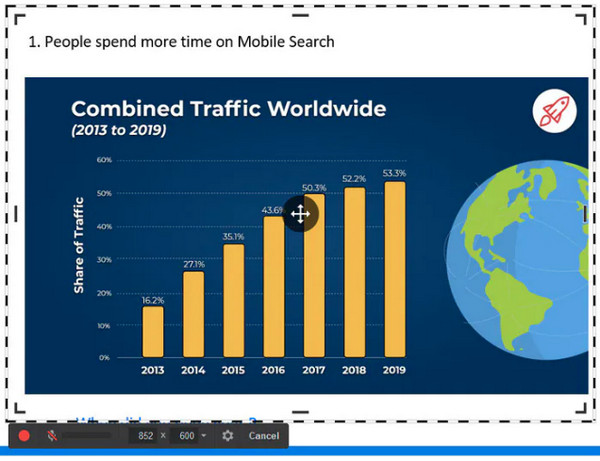
3. lépésHa elkészült, kattintson a „Rögzítés indítása” gombra a lebegő eszköztár bal oldalán. A leállításhoz kattintson a „Kész” gombra, vagy nyomja meg az „Esc” billentyűt a billentyűzeten.
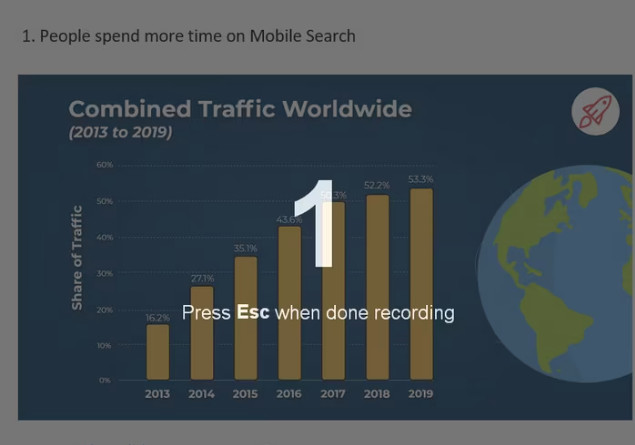
4. lépés.Ekkor megjelenik a lejátszó ablaka, ahol a „Szerkesztés” gombra kattintva alapvető szerkesztéseket hajthat végre, vagy azonnal megoszthatja a YouTube-on vagy számítógépén.
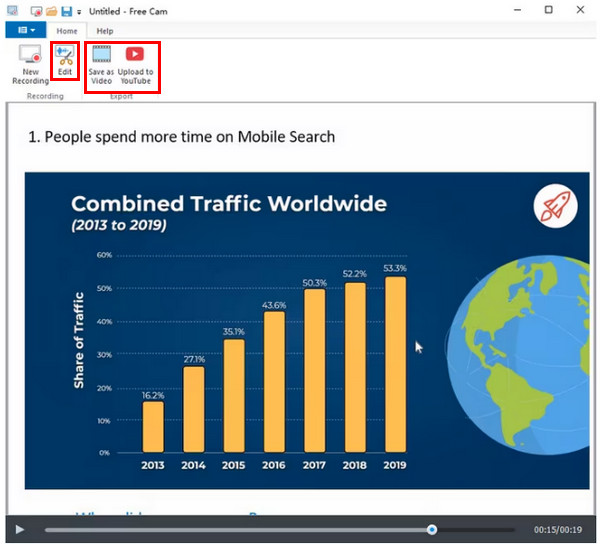
Amit szeretek az iSpring ingyenes kamerában:
- Teljesen biztonságos és nincs reklám.
- Hangot rögzít a számítógépről és a mikrofonról.
- Felvételi mód opciókat kínál.
- Képes extra videórészek fárasztására.
- Közvetlenül megosztja a videókat különböző közösségi média platformokon.
- Rögzítheti az egérmutatót és a kiemelést is.
Amit nem szeretek az iSpring ingyenes kamerában:
- Képtelen képernyőképeket készíteni.
- Nincs webkamera felvevő.
- Videók exportálásakor WMV formátumra korlátozódik.
- Szerkesztő és annotáló eszközök hiánya.
3. rész. Az iSpring ingyenes kamera legjobb alternatívája
Az iSpring Free Camről elmondottak ellenére kétségtelenül hatékonyan rögzíti a képernyőn végzett tevékenységeket. Ennek ellenére, korlátaival és egyéb hátrányaival együtt, egy másik szoftver kipróbálása, amely megfelel a követelményeknek, nem lesz rossz. Miközben egyetlen képernyőrögzítőn gondolkodik, miért ne szerezhetne AnyRec Screen Recorder Windows és Mac rendszeren iSpring alternatívaként? Az iSpring képernyőrögzítőhöz hasonlóan rendelkezik a egér felvevő egérmutatók rögzítéséhez és felvételek vágásához, valamint rögzítési mód opciókkal rendelkezik, mint például a teljes képernyő és az egyéni.

A felvételek exportálásához formátumok széles skáláját támogatja.
Rögzítsen webkamerát, rendszerhangot és mikrofont.
Készítsen képernyőképeket, és rögzítsen megjegyzéseket rögzítés közben.
Beépített eszközökkel szerkesztheti a rögzített videókat.
100% Biztonságos
100% Biztonságos
1. lépés.Az AnyRec Screen Recorder elindítása után kattintson a „Video Recorder” gombra a főképernyőn.
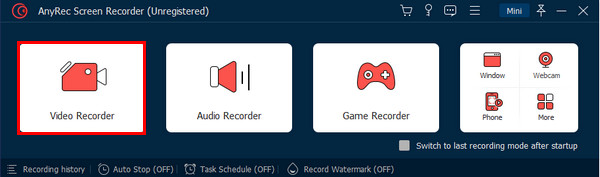
2. lépés.Most a rögzítési terület kiválasztásához válasszon a Teljes vagy az Egyéni közül. Az Egyéni opció több vezérlőt biztosít egy rögzítendő terület beállításához.
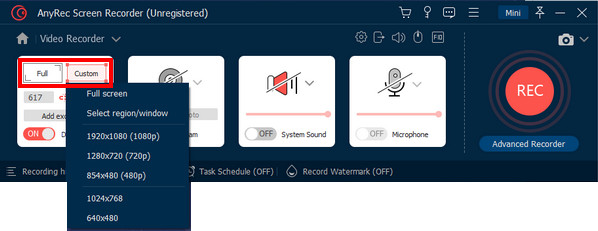
3. lépésA hangbeállítások engedélyezése számítógépes hang vagy hang rögzítéséhez. A „Webkamera” gombra kattintva rögzítheti arcát is.

4. lépés.Ha elkészült a szükségesek engedélyezésével, kattintson a „REC” gombra. A képernyő rögzítése, a hangerő szabályozása és a jegyzetek rögzítése a felvétel során elvégezhető.
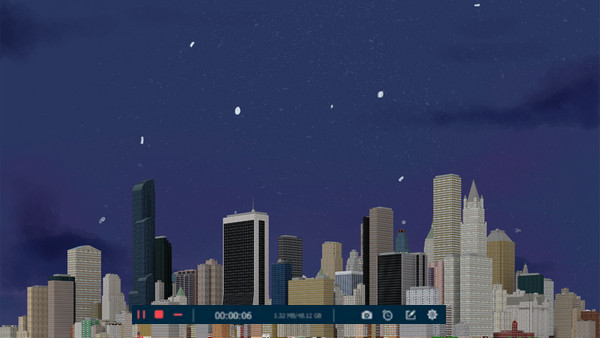
5. lépés.Ha kész, kattintson a „Stop” gombra az Előnézet ablak azonnali megnyitásához. Innen törölheti a nem kívánt részeket, és egyszerűen ellenőrizze a videót az exportálás előtt.
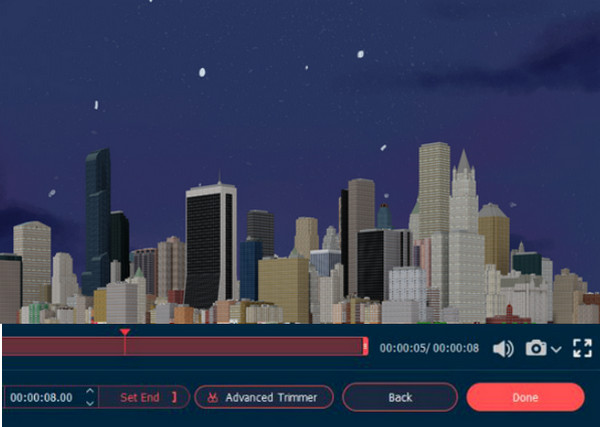
4. rész anyrec-preview.jpg GYIK az iSpring Free Camről
-
Az iSpring Free Cam összességében kiváló felvevő?
Igen. Az igazság kedvéért a Free Cam egy megbízható képernyőrögzítő szoftver, amely alapvető szerkesztési funkciókkal rendelkezik. Ha pedig egyszerűen csak webkamerák nélkül kell képernyőt rögzítenie, használhatja az iSpring képernyőrögzítőt.
-
Milyen egyéb különbségek vannak a Free Cam és a Cam Pro között?
Az iSpring Free Cam nem rögzít webkamerát; A CamPro rendelkezik ezzel a képességgel. Ráadásul a prémium verzióval átmenetekhez és effektusokhoz is hozzá lehet jutni, ráadásul vízjel-mentes. A CamPro többsávos szerkesztési támogatást is kínál, ellentétben az iSpring Free Cam-rel.
-
Biztonságos az iSpring képernyőrögzítő használata?
Igen. Szerencsére az iSpring vírusmentes, és nem tartalmaz olyan hibákat, amelyek károsítanák a számítógépet. Csak győződjön meg arról, hogy letöltötte a hivatalos webhelyről és a legújabb verzióról.
Következtetés
Ezzel iSpring Free Cam áttekintése, most már tudnia kell, hogy a képernyőrögzítő megfelelő-e az Ön számára. Amíg még mindig gondolkodsz, miért próbálkozol AnyRec Screen Recorder első? Ez a program nem fog csalódást okozni a felvételi és szerkesztési képességek, valamint a hatékony funkciók tekintetében. Nézze meg most mindegyiket!
100% Biztonságos
100% Biztonságos
